Android cihazınızı sesle kontrol etmenizi sağlayan çok pratik bir özelliktir . İnternette arama yapmak, bir mesaj göndermek, bir uygulama başlatmak ve diğer birçok şey için kullanılabilir! komutu Android telefonunuzda veya tabletinizde, aynı zamanda telefonunuzun yakınındaki diğer bağlı cihazlarda da etkinleştirilebilir .
Tüm cihazlarınızda "Tamam Google" komutunu nasıl yapılandıracağınız aşağıda açıklanmıştır
Bilmekte fayda var : Ok Google komutu, Huawei markası haricinde Android akıllı telefonunuzda varsayılan olarak etkindir. Bu tür bir yapılandırma, akıllı telefon seçiminde fark yaratabilir. Ok Google işlevselliğine sahip bir telefon edinmek istiyorsanız 2024 telefon marka kılavuzuna .
Android telefonunuzda veya tabletinizde "Tamam Google" komutunu etkinleştirin

Android telefonunuzda veya tabletinizde "Tamam Google" komutunu kullanmak için cihazınızın ayarlarında . İşte nasıl devam edeceğiniz:
- Android cihazınızın ayarlarını açın.
- Seçenekler listesinden Asistan ve Araştırma seçin
- "Asistan" bölümü altında, "Tamam Google" seçeneğini etkinleştirin .
- Sesinizi kaydetmek ve "Tamam Google" komutunu yapılandırmak için ekran talimatlarını izleyin .
Android telefonunuzda veya tabletinizde sesli eylemler yapmak için kullanabilirsiniz . Örneğin, bulunduğunuz yere en yakın metro hatları hakkında bilgi edinmek için "Tamam Google, en yakın metroyu arayın" diyebilirsiniz.
Ok Google'ı akıllı telefonunuzda Google aracılığıyla etkinleştirmenin başka bir , videoyu izleyin:
Akıllı telefonunuzda uygulama yoksa Google Asistan'ı Google Play'den indirebilirsiniz.
"Tamam Google" ı kullanmak için en iyi 2023 akıllı telefon
Bilmekte fayda var: Google Play Store'u kullanırken sorun mu yaşıyorsunuz? makalemizi okuyun Google Play Hizmetleri durduruldu: ne yapmalı?
Diğer bağlı cihazlarda "Tamam Google" komutunu etkinleştirin
"Tamam Google" komutu, akıllı hoparlör veya TV gibi Android telefonunuz veya tabletinizin yakınındaki diğer bağlı cihazlarda da etkinleştirilebilir Bu cihazlarda "Tamam Google" komutunu nasıl yapılandıracağınız aşağıda açıklanmıştır:
Akıllı hoparlörler
- Akıllı hoparlörünüzün WiFi ağınıza bağlı ve Android telefonunuz veya tabletinizle senkronize olduğundan emin olun.
- Android telefonunuzda veya tabletinizde akıllı hoparlör uygulamanızı (örneğin, Google Home veya Amazon Alexa) açın
- Hoparlörünüzde "OK Google" komutunu yapılandırmak için ekrandaki talimatları izleyin
"Tamam Google" komutu akıllı hoparlörünüzde etkinleştirildikten sonra , sesle eylem gerçekleştirmek için bilgi istemek veya hoparlörünüze bağlı bir lamba veya bağlı soket gibi diğer cihazları kontrol etmek gibi kullanabilirsiniz.
Google Asistanınızla kullanabileceğiniz en iyi akıllı hoparlör:
Televizyonlar

- TV'nizin WiFi ağınıza bağlı olduğundan ve Android telefonunuz veya tabletinizle senkronize edildiğinden emin olun .
- TV'nizin ayarlarını açın ve " Asistan ve Araştırma " ı seçin.
- " Asistan" bölümü altında, "Tamam Google " seçeneğini etkinleştirin.
- TV'nizdeki "OK Google" komutunu yapılandırmak için ekran talimatlarını izleyin .
bir uygulama veya değiştirme zinciri başlatmak gibi sesle eylemleri gerçekleştirmek için kullanabilirsiniz .
En iyi bağlantılı 4k TV!
Bu makale ilginizi çekebilir: Google TV'de Chromecast
Akıllı saatler

Bağlı ses saatinizi kontrol etmek için Android Wear Smartwatches gibi belirli akıllı saatlerde "OK Google" komutunu etkinleştirebilirsiniz . Örneğin, "Tamam Google, ilacımı 18: 00'de almama izin verin" diyebilirsiniz.
Bir akıllı saatte "Tamam Google" komutunu yapılandırmak için aşağıdaki adımları izleyebilirsiniz:
- Akıllı saatinizin Android cihazınıza bağlı olduğundan ve Google hesabınızda oturum açtığınızdan .
- Akıllı saat ayarlarınızı açın.
- Seçenekler listesinden "Asistan ve Araştırma" ı seçin.
- "Asistan" bölümü altında, "Tamam Google" seçeneğini etkinleştirin.
- Akıllı saatinizdeki "OK Google" komutunu yapılandırmak için -ekran talimatlarını izleyin. Ses tanımanın düzgün çalışması için sesinizi kaydetmeniz gerekebilir.
"Tamam Google" komutu akıllı saatinizde yapılandırıldıktan sonra, "Tamam Google" ve ardından isteğinizi takip ederek kullanabilirsiniz.
En iyi Smartwatche "Google Pixel Watch"
Ev otomasyonu merkezleri

Sese bağlı evinizi kontrol etmek için Google Nest Hub gibi ev otomasyon merkezlerindeki "OK Google" komutunu etkinleştirebilirsiniz Örneğin, mutfağınızın ışıklarını uzaktan aydınlatmak için "Tamam Google, mutfak ışıklarını aç" diyebilirsiniz.
Bir ev otomasyon merkezinde "Tamam Google" komutunu yapılandırmak için aşağıdaki adımları izleyebilirsiniz:
- Ev otomasyon merkezinizin WiFi ağınıza bağlı olduğundan ve Google hesabınızda oturum açtığınızdan emin olun.
- Ev otomasyon merkezi ayarlarınızı açın.
- Seçenekler listesinden "Asistan ve Araştırma" ı seçin.
- "Asistan" bölümü altında, "Tamam Google" seçeneğini etkinleştirin.
- Ev Otomasyon Hub'ınızdaki "OK Google" komutunu yapılandırmak için ekran talimatlarını izleyin. Ses tanımanın düzgün çalışması için sesinizi kaydetmeniz gerekebilir.
Diğer bağlı cihazlar
Bağlı termostatlar, güvenlik kameraları, bağlı kilitler vb. Gibi "OK Google" komutunu etkinleştirebileceğiniz birçok cihaz var.
Bağlı bir cihazdaki "OK Google" komutunu etkinleştirmek için , genellikle söz konusu cihazı üreticinin talimatlarını izleyerek yapılandırmanız gerekir. Bağlı bir cihazdaki "Tamam Google" komutunu etkinleştirmeye çalışmadan önce uygun cihazlarınız ve bağlantılarınız olduğundan emin olun.
Birkaç cihazda "Tamam Google" komutunu kullanın
Bağlı birkaç cihazda "OK Google" komutunu etkinleştirdiyseniz , bu komutu diğerlerini kontrol etmek için bu cihazlardan birinde kullanabilirsiniz. Örneğin, akıllı hoparlörünüzde ve TV'nizde "OK Google" komutunu etkinleştirdiyseniz, TV'nizde bir uygulama başlatmak için hoparlörünüzdeki "OK Google" komutunu kullanabilirsiniz.

"Tamam Google" komutunu cihazlarınızdan birinde başka bir cihazı kontrol etmek için kullanmak için, önce bu cihazları Android telefonunuzun veya tabletinizin ayarlarında ilişkilendirmeniz . İşte nasıl devam edeceğiniz:
- Android cihazınızın ayarlarını açın.
- Seçenekler listesinden "Asistan ve Araştırma" ı seçin.
- "Asistan" bölümü altında "İlişkili Cihazlar" ı seçin.
- Eşleştirmek istediğiniz cihazları seçin ve bunları yapılandırmak için ekrandaki talimatları izleyin.
Cihazlarınız ilişkilendirildikten sonra, diğerlerini kontrol etmek için bunlardan birinde "OK Google" komutunu kullanabilirsiniz . Örneğin, TV'nizi açmak için "Tamam Google, Televizyonu Başlat" hoparlörünüzde diyebilirsiniz.
Farklı dillerde "Tamam Google" komutunu kullanın
"Tamam Google" komutu , cihazınızı seçtiğiniz dilde kontrol etmenizi sağlayan çeşitli dillerde kullanılabilir "Tamam Google" komutunun dilini değiştirmek için şu adımları izleyin:
- Android cihazınızın ayarlarını açın.
- Seçenekler listesinden "Asistan ve Araştırma" ı seçin.
- "Asistan" bölümü altında "Dil" i seçin.
- "Tamam Google" komutunu kullanmak istediğiniz dili seçin.
"Tamam Google" komutunun dili değiştirildikten sonra, cihazınızdaki işlemleri gerçekleştirmek için bu dilde bu komutu kullanabilirsiniz. Örneğin, Fransızcayı "Tamam Google" komutunun dili olarak seçtiyseniz, bulunduğunuz yere en yakın metro hatları hakkında bilgi edinmek için "Tamam Google, en yakın metroyu arayın" diyebilirsiniz.
İnternet olmadan "Tamam Google" komutunu kullanın
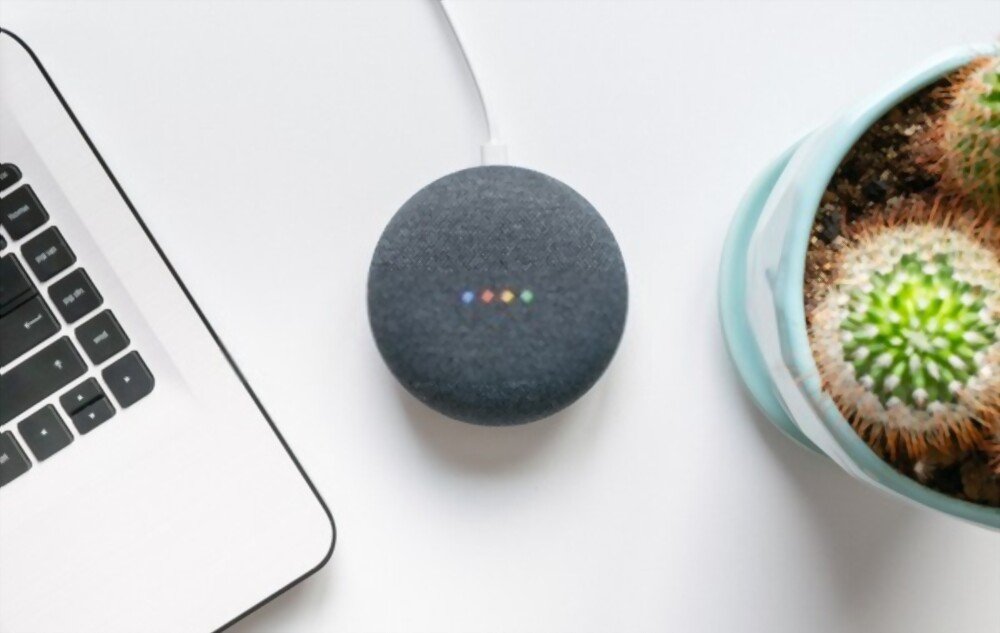
“Tamam Google” komutu genellikle bir internet bağlantısının düzgün çalışması gerekir. çevrimdışı asistan sayesinde bu komutu internet olmadan kullanmak mümkündür . İşte bu özelliği nasıl etkinleştireceğiniz aşağıda açıklanmıştır:
- Android cihazınızın ayarlarını açın.
- Seçenekler listesinden "Asistan ve Araştırma" ı seçin.
- "Asistan" bölümü altında, "Çevrimdışı Asistan" seçeneğini etkinleştirin.
Çevrimdışı sihirbaz etkinleştirildikten sonra, internet bağlantınız olmasa bile "OK Google" komutunu kullanabilirsiniz. Bu işlev
Alius, internet bağlantısına ihtiyaç duymadan belirli bilgilere ve belirli işlemlere erişmenize izin verir. Örneğin, takviminize erişmek, bir zamanlayıcıyı ayarlamak için "OK Google" komutunu kullanabilirsiniz.
Çevrimdışı sihirbazın internet özellikli sihirbaz kadar kapsamlı olmadığını unutmamak önemlidir . Bazı eylemler çevrimdışı modda kullanılamaz ve sağlanan bilgiler daha az doğru veya güncel olabilir. Ancak Çevrimdışı Asistan, internet bağlantınızın olmadığı veya veri planınızı kaydetmek istediğiniz gibi belirli durumlarda çok yararlı olabilir.
Bluetooth kulaklıklı "Tamam Google" komutunu kullanın

"Tamam Google" komutu, telefonunuzu cebinizden çıkarmak zorunda kalmadan cihazınızı sesle kontrol etmenizi sağlayan bir Bluetooth kaskıyla da kullanılabilir. " Tamam Google" komutunu bir Bluetooth kulaklık ile şu adımları izleyin:
- Bluetooth kulaklığınızın açık olduğundan ve Android telefonunuza veya tabletinize bağlı olduğundan .
- Android cihazınızın ayarlarını açın.
- Seçenekler listesinden Asistan ve Araştırma seçin
- " Asistan" bölümü altında, "Tamam Google " seçeneğini etkinleştirin.
- "Tamam Google" komut seçeneklerinden Bluetooth Kulaklık seçin
"Tamam Google" komutu Bluetooth kaskınızda etkinleştirildikten sonra , bir uygulama başlatmak veya bir zamanlayıcı ayarlamak gibi sesle eylemleri gerçekleştirmek için kullanabilirsiniz. Ses tanıma kalitesinin kullanılan Bluetooth kaskına bağlı olarak değişebileceğini belirtmek önemlidir. Bazı kasklar diğerlerinden daha iyi bir ses tanıma kalitesi sunar.
Bu makale ilginizi çekebilir: 100 Euro'nun Altındaki Oyun Kulaklıkları
Farklı durumlarda "Tamam Google" komutunu kullanın
Farklı durumlarda "Tamam Google" siparişiyle gerçekleştirebileceğiniz bazı eylem örnekleri:

- Araba ile iseniz : Yolculuğunuz hakkında bilgi istemek, müzik başlatmak vb. "" Tamam Google "komutunu kullanabilirsiniz.
- İşteyseniz " komutunu kullanabilirsiniz, bir e -posta gönderin, vb.
- Evdeyseniz : Işıkları açmak veya kapatmak, sıcaklığı ayarlamak için "Tamam Google" komutunu kullanabilirsiniz .
- Seyahat ediyorsanız : Cümleleri çevirmek için "Tamam Google" komutunu kullanabilirsiniz, hedefinizle ilgili bilgileri bulabilirsiniz, vb.
Farklı durumlarda "Tamam Google" siparişiyle gerçekleştirebileceğiniz birçok eylem var. En iyi şekilde yararlanmak için bu işlevselliğin tüm olasılıklarını keşfetmekten çekinmeyin.
Android cihazınızı sesle kontrol etmenizi sağlayan çok pratik bir özelliktir . Çevrimdışı sihirbaz sayesinde İnternet bağlantısı olmadan, Bluetooth kaskına ve diğer birçok durumda birkaç dilde kullanılabilir. Bu komutu gelişmiş yapılandırmak ve kullanmak için zaman ayırarak, günlük hayatınızı daha kolay ve daha pratik hale getirebilirsiniz.
Üçüncü Partili Uygulamalarla "Tamam Google" komutunu kullanın

, bu uygulamaları sese göre kontrol etmenizi sağlayan üçüncü taraflı birçok uygulamayla kullanılabilir "Tamam Google" komutuyla uyumlu bazı uygulamalar örnekleri:
- Spotify veya YouTube gibi bir akış uygulamasında bir şarkı veya video başlatmak için "OK Google" komutunu kullanabilirsiniz .
- Evernote veya Todoist gibi bir uygulamada bir not veya görev listesi oluşturmak için "OK Google" komutunu kullanabilirsiniz .
- Expedia veya Airbnb gibi bir seyahat uygulamasında bir uçuş veya otel odası rezervasyonu yapmak için kullanabilirsiniz .
Her uygulamanın farklı olduğunu ve kullanılan uygulamaya bağlı olarak belirli eylemlerin mevcut olabileceğini veya mevcut olmadığını belirtmek önemlidir. Belirli bir uygulamadaki "OK Google" komutuyla hangi işlemlerin uyumlu olduğunu öğrenmek için uygulama belgesine danışabilir veya Google Asistan'a sormaya çalışabilirsiniz.
"Tamam Google" komutunu uyumlu bir uygulamayla kullanmak için "Tamam Google" deyin ve ardından isteğinizi takip edin. Örneğin, YouTube'da bir video başlatmak istiyorsanız, "Tamam Google, YouTube'da sevimli yavru kedi videosunu başlatır" diyebilirsiniz. Google asistanı, uygun uygulamada videoyu başlatmaya dikkat edecektir.
"Tamam Google" komutuyla kişiselleştirilmiş komutlar oluşturun
, kolaylık sağlamak için belirli eylemleri gerçekleştirmek için kişiselleştirilmiş siparişler oluşturmanıza da olanak tanır Örneğin, evinizdeki ışıkları otomatik olarak aydınlatan veya en sevdiğiniz müziği başlatan bir komut oluşturabilirsiniz.
"Tamam Google" komutuyla kişiselleştirilmiş bir komut oluşturmak için şu adımları izleyin:
- Android cihazınızın ayarlarını açın.
- Seçenekler listesinden Asistan ve Araştırma seçin
- " Asistan Kişiselleştirilmiş Siparişler seçin .
- Komut Ekle yi tıklayın .
- Özel siparişinizi oluşturmak için ekrandaki talimatları izleyin . Bir sesli komut ve bu komutla ilişkili bir eylem tanımlamanız gerekecektir.
Tamam Google " ve ardından tanımladığınız ses komutunu söyleyerek kullanabilirsiniz Örneğin, evinizdeki ışıkları açan bir komut oluşturduysanız, bu eylemi yürütmek için "Tamam Google, Işıkları Aç" diyebilirsiniz.
akıllı hoparlörler veya ev otomasyon hub'ları gibi diğer bağlı cihazların kullanımını gerektirdiğini unutmamak önemlidir Özel sipariş oluşturmadan önce doğru cihazlara ve bağlantılara sahip olduğunuzdan emin olun.
"Tamam Google" komut parametrelerini yönetin
"Tamam Google" komutunu önceden yapılandırmaya ve kullanmanın yanı sıra, davranışlarını tercihlerinize göre ayarlamak için bu işlevsellik ayarlarını da yönetebilirsiniz. İşte yönetebileceğiniz bazı parametreler örnekleri:
- "Tamam Google" komutunun hassasiyeti : "Tamam Google" komutunun hassasiyetini hangi ses seviyesinde tanımlamak için ayarlayabilirsiniz, etkinleştirilmesi gerekir. Çok yüksek hassasiyeti ayarlarsanız, "OK Google" komutu kazayla etkinleştirilebilir; Çok düşük hassasiyeti ayarlarsanız, yeterince güçlü konuşsanız bile etkinleştirilmeyebilir.
- "Tamam Google" komutunun gizliliği : Google Asistan'ın toplanan bilgilerle ne yapamayacağını veya yapamayacağını tanımlamak için "Tamam Google" siparişinin gizlilik ayarlarını yönetebilirsiniz. Örneğin, Google’ın asistanının arama verilerinizi saklamasını veya bilgilerinizi üçüncü taraflarla paylaşmasını engelleyebilirsiniz.
- "Tamam Google" komutunun etkinleştirilmesi : "Tamam Google" komutunu tercihlerinize göre etkinleştirebilir veya devre dışı bırakabilirsiniz. Bu özelliği devre dışı bırakırsanız, cihazınızı sesle kontrol etmek için artık "OK Google" komutunu kullanamazsınız.
"Tamam Google" komut ayarlarını yönetmek için şu adımları izleyin:
- Android cihazınızın ayarlarını açın.
- Seçenekler listesinden "Asistan ve Araştırma" ı seçin.
- "Asistan" bölümü altında "Yardımcı Parametreler" i seçin.
- "Tamam Google" komut ayarlarına erişmek için seçenekler listesini açın.
"Tamam Google" komut ayarlarını yöneterek, davranışlarını ve gizliliğini tercihlerinize göre ayarlayabilirsiniz. Bu, gizliliğinizi korurken bu özelliğin tam olarak tadını çıkarmanızı sağlar.
Google Asistan'ın gelecek planları!
Kullanıcı deneyimini geliştirmeye devam etmek amacıyla Google'ın sesli asistanına yönelik birçok proje devam ediyor. İşte en çok beklenen projelerden bazıları:
- Daha doğal etkileşimler: Google Asistan ile etkileşimleri daha sorunsuz hale getirmek için daha gelişmiş konuşmayı anlama teknikleri geliştirilmektedir.
- Çok dillilik: Amaç, daha küresel ve erişilebilir bir deneyim için asistanın birden çok dili anlamasına ve yanıt vermesine olanak sağlamaktır.
- Ekranlarla entegrasyon: Ekranlarla daha iyi entegrasyon için daha zengin, daha etkileyici ses kontrolü deneyimleri geliştiriliyor.
- Bağlamın daha iyi anlaşılması: Ok Google'ın daha alakalı yanıtlar için sorgunun bağlamını daha iyi anlamasına olanak tanıyan yollar geliştirilmektedir.
- Bağlı nesnelerle etkileşim: Kullanıcıların bağlı cihazlarını evde kolayca kontrol edebilmelerine olanak sağlayacak iyileştirmeler yapılıyor.
Kısacası bu projeler ok google'ı daha verimli ve kullanıcı ihtiyaçlarına uygun hale getirmeye devam edecek!
"Tamam Google" komutuyla son kelime
Özetle, "Tamam Google" komutu, Android cihazınızı sesle kontrol etmenizi sağlayan çok pratik bir özelliktir. Bu komutu geliştirerek, üçüncü -parti uygulamalarını kullanarak veya kişiselleştirilmiş komutlar oluşturarak ve bu özelliğin parametrelerini yöneterek, "Tamam Google" komutundan maksimum kar elde edebilir ve günlük olarak daha pratik hale getirebilirsiniz. .
Gizliliğinizi korumak için gizliliği dikkate almak ve "OK Google" komutunun parametrelerini yönetmek de önemlidir. Bu özelliği uygun şekilde yapılandırmak ve yönetmek için zaman ayırarak, gizliliğiniz hakkında endişelenmeden "Tamam Google" komutunun tüm avantajlarından yararlanabilirsiniz.
Sonuç olarak, “Tamam Google” komutu, hayatınızı günlük olarak daha kolay ve daha pratik hale getirebilecek çok pratik bir özelliktir. Bu işlevselliğin tüm olasılıklarını keşfetmek ve bunu sizin için daha da kullanışlı hale getirmek için yapılandırmaya tereddüt etmeyin.







